كيفية إصلاح الاتصالات بالماوس البلوتوث في Windows 10 {ستجد حلا}
نشرت: 2022-01-25ماوس Bluetooth غير متصل في نظام التشغيل Windows 10؟ إليك كيفية التخلص من هذه المشكلة دون أي متاعب.
لا يزال كل مستخدم للكمبيوتر الشخصي يفضل استخدام الماوس التقليدي على لوحة التتبع الخاصة بالكمبيوتر المحمول. ومع ذلك ، فإن التكنولوجيا تنمو بسرعة ، ومع كل تقدم يجعل العالم الرقمي أفضل. Bluetooth هي معيار تقنية لاسلكية قصيرة المدى تُستخدم لنقل البيانات بين أجهزة الكمبيوتر المتصلة والأجهزة المحمولة عبر مسافات قصيرة. وبالمثل ، يتم استخدام ماوس Bluetooth أكثر من الماوس السلكي التقليدي حيث يفضل العديد من الأشخاص استخدام الفئران اللاسلكية بدلاً من الماوسات السلكية. ومع ذلك ، أبلغ العديد من المستخدمين عن مشكلة في الماوس حيث وجدوا أن ماوس Bluetooth متصل ولكن لا يعمل.
هل تواجه أيضًا نفس المشكلة مع ماوس Bluetooth الخاص بك؟ إذا كانت الإجابة بنعم ، فلا داعي للذعر حيث يمكن حل المشكلة بسهولة وسرعة. في هذا المقال ، سنعرض لك أفضل الحلول لحل هذه المشكلة.
حلول سهلة وسريعة لإصلاح ماوس Bluetooth لا يعمل على جهاز كمبيوتر يعمل بنظام Windows
حسنًا ، يمكن أن يكون هناك عدة أسباب لعدم عمل ماوس Bluetooth الخاص بك على جهاز الكمبيوتر الخاص بك مثل برامج تشغيل الماوس القديمة والتكوين غير الصحيح والمزيد. ولكن ، إليك بعض الأساليب السهلة التي يمكن أن تساعدك في إصلاح ماوس Bluetooth غير المتصل في نظام التشغيل Windows 10. دعنا نقرأها أدناه:
الحل 1: أعد تشغيل الماوس
عندما تجد أن ماوس Bluetooth الخاص بك لا يعمل بشكل جيد كما هو متوقع ، يمكنك محاولة إعادة تشغيل الماوس. وفي حالة اتصال الماوس عبر دونجل ، فأنت بحاجة أولاً إلى محاولة إعادة توصيل الدونجل. بعد ذلك ، يمكنك إعادة تشغيل الماوس اللاسلكي.
إذا كان الماوس اللاسلكي متصلاً من خلال مستقبل Bluetooth مدمج ، فيمكنك أيضًا محاولة إيقاف تشغيل الماوس وتشغيله. وفي الوقت نفسه ، قم بتعطيل إعدادات Bluetooth إما من تطبيق الإعدادات أو من مركز الصيانة. بمجرد الانتهاء من ذلك ، حاول إعادة توصيل الماوس وتحقق مما إذا كانت المشكلة قد تم إصلاحها أو استمرارها. تابع الحلول الأخرى إذا ظلت المشكلة كما هي.
راجع أيضًا: إصلاح الاتصالات بأجهزة صوت Bluetooth وشاشات العرض اللاسلكية
الحل 2: تحديث برامج تشغيل البلوتوث
إذا لم تساعدك إعادة تشغيل الماوس في حل المشكلة ، فيمكنك محاولة تحديث برامج تشغيل Bluetooth القديمة لاستكشاف مشكلات الماوس وإصلاحها. نظرًا لأن برامج تشغيل Bluetooth مسؤولة عن تمكين الاتصال بين الماوس ونظام التشغيل Windows الخاص بك.
لتحديث برامج التشغيل ، يمكنك البحث عن برامج التشغيل الصحيحة عبر الإنترنت ، ثم تنزيلها وتثبيتها يدويًا. يمكن أن يكون هذا عرضة للخطأ ويستغرق وقتًا طويلاً. لذلك ، نوصيك بتجربة Bit Driver Updater.
Bit Driver Updater هي أداة محدثة لبرنامج التشغيل معترف بها عالميًا ولا تتطلب سوى نقرة واحدة أو نقرتين بالماوس لتحديث برامج تشغيل الكمبيوتر القديمة. يتعرف تلقائيًا على جهازك ويزودك بملف برنامج تشغيل مناسب للجهاز. فيما يلي كيفية استخدام Bit Driver Updater لإصلاح مشكلات الاتصال بالماوس Bluetooth على نظام التشغيل Windows 10.
الخطوة 1: قم بتنزيل Bit Driver Updater من الزر الموضح أدناه.
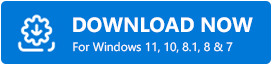
الخطوة 2: قم بتشغيل مثبت البرنامج واتبع التعليمات التي تظهر على الشاشة.
الخطوة 3: بمجرد التثبيت ، قم بتشغيل Bit Driver Updater على جهاز الكمبيوتر الخاص بك وانقر فوق Scan من الجزء الأيمن.
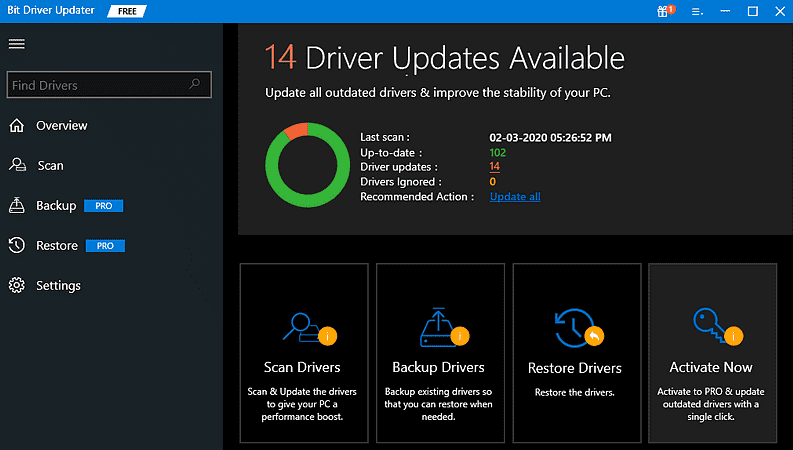
الخطوة 4: قد يستغرق هذا بعض الوقت. انتظر ودع البرنامج ينهي المسح.

الخطوة 5: بمجرد الانتهاء من ذلك ، انتقل إلى برنامج تشغيل Bluetooth الخاطئ وانقر على زر التحديث الآن الظاهر بجواره. وإذا كنت ترغب في تحديث برامج التشغيل القديمة الأخرى بالإضافة إلى برنامج تشغيل Bluetooth ، فأنت بحاجة إلى النقر فوق الزر " تحديث الكل " بدلاً من ذلك.
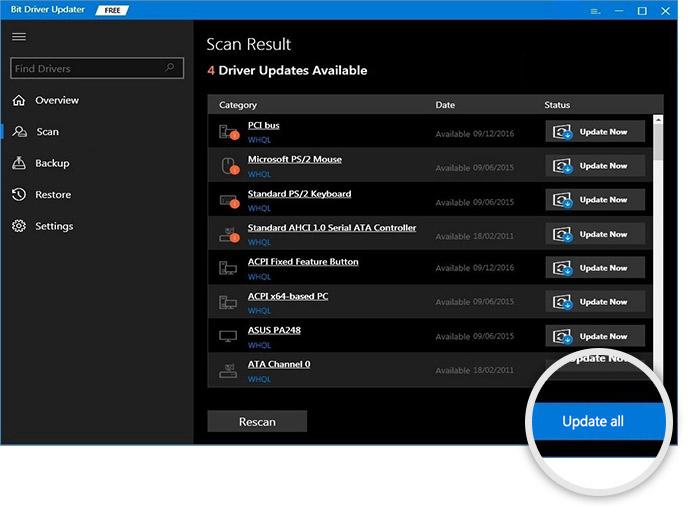
عند النقر فوق تحديث الكل ، سيُطلب منك الترقية إلى الإصدار المحترف من Bit Driver Updater. يأتي الإصدار المحترف مع دعم فني على مدار الساعة طوال أيام الأسبوع وضمان استرداد الأموال بالكامل لمدة 60 يومًا.
بعد تحديث برامج التشغيل ، اختبر المشكلة. إذا كان لا يزال ، لا يعمل Bluetooth كما تتوقع ، فجرّب حلًا آخر.
راجع أيضًا: ماوس Bluetooth لا يعمل على Windows 10/8/7 [تم الإصلاح]
الحل 3: تحقق من تمكين خدمة Bluetooth
هناك طريقة أخرى لإصلاح عدم اتصال ماوس Bluetooth في نظام التشغيل Windows 10 و 8 و 7 وهي التحقق مما إذا كانت الخدمة ذات الصلة قيد التشغيل. تدير Microsoft خدمات مختلفة لإدارة الوظائف المناسبة للتطبيقات المثبتة والإعدادات الافتراضية.
لذلك ، إذا كانت خدمة Bluetooth لا تعمل بشكل صحيح ، فمن المحتمل أن يكون هذا سببًا لتوقف ماوس Bluetooth عن العمل على جهاز الكمبيوتر الخاص بك. إذا كان الأمر كذلك ، فأنت بحاجة إلى إعادة تشغيل خدمة Bluetooth. للقيام بذلك ، اتبع الخطوات المشتركة أدناه:
الخطوة 1: قم بتشغيل مربع الحوار "تشغيل" عن طريق الضغط على مفاتيح لوحة مفاتيح Windows + R في كل مرة.
الخطوة 2: اكتب text services.msc داخل مربع التشغيل واضغط على مفتاح Enter لفتح نافذة الخدمات.
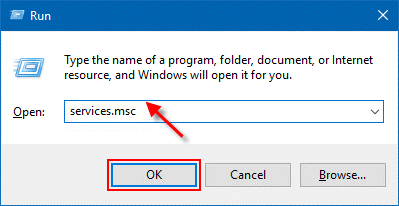
الخطوة 3: في نافذة الخدمات ، انتقل إلى خدمة دعم Bluetooth وانقر عليها بزر الماوس الأيمن.
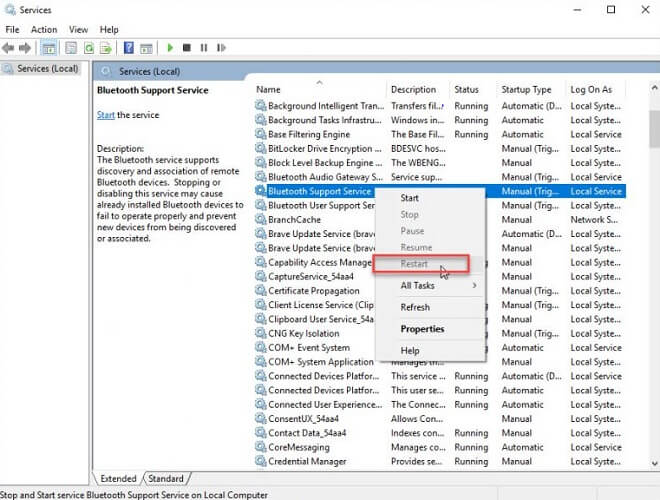
الخطوة 4: اختر إعادة التشغيل من قائمة السياق.
الآن ، تحقق لمعرفة ما إذا تم إصلاح عدم اتصال Bluetooth. إذا لم يكن كذلك ، فانتقل إلى الحل التالي.
الحل 4: قم بتشغيل مستكشف أخطاء Bluetooth ومصلحها
لا شيء يعمل من فوق؟ لا تقلق ، حاول تشغيل مستكشف أخطاء Bluetooth ومصلحها باستخدام الخطوات البسيطة المشتركة أدناه:
الخطوة 1: قم بتشغيل إعدادات Windows على جهاز الكمبيوتر الخاص بك.
الخطوة 2: ابحث عن التحديث والأمان وانقر فوقه.
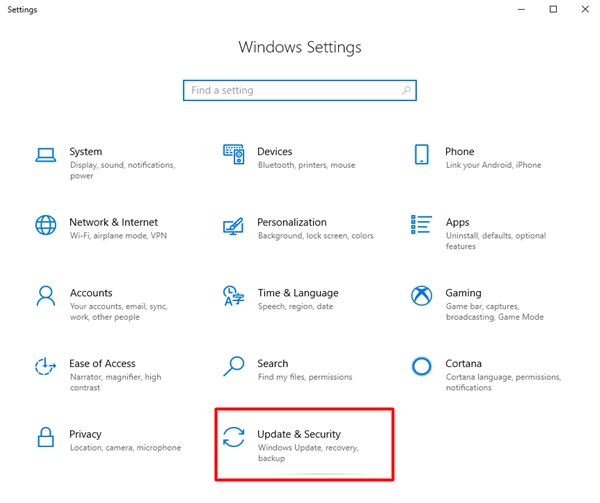
الخطوة 3: اختر استكشاف الأخطاء وإصلاحها من الجزء الأيمن ، ثم حدد Bluetooth ضمن البحث عن المشكلات الأخرى وإصلاحها . بعد ذلك ، انقر فوق تشغيل مستكشف الأخطاء ومصلحها .
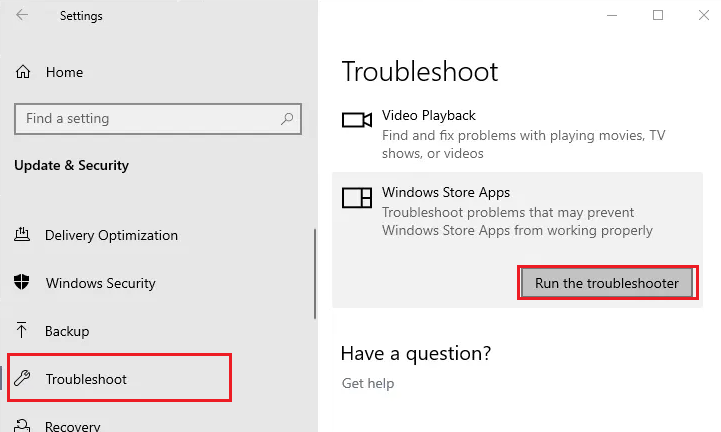
الآن ، يكتشف مستكشف الأخطاء ومصلحها المشكلات ويصلحها أيضًا تلقائيًا.
راجع أيضًا: كيفية تثبيت برامج تشغيل Bluetooth وتحديثها في نظام التشغيل Windows 10
ماوس Bluetooth لا يعمل على جهاز كمبيوتر يعمل بنظام Windows: SOLVED
نأمل أن يتم إصلاح مشكلات الماوس اللاسلكي الآن. إذا كان هناك أي شيء تريد مشاركته معنا بخصوص عدم اتصال ماوس Bluetooth بنظام التشغيل Windows 10 أو الإصدارات الأقدم ، فأخبرنا بذلك من خلال مربع التعليقات أدناه.
أيضًا ، قم بالاشتراك في النشرة الإخبارية الخاصة بنا للحصول على المزيد من المقالات المتعلقة بالتكنولوجيا ، ونصائح استكشاف الأخطاء وإصلاحها ، وأدلة السائق ، والمزيد. علاوة على ذلك ، تابعنا على Facebook و Twitter و Instagram و Pinterest.
